時間:2017-07-04 來源:互聯網 瀏覽量:
今天給大家帶來win10連上wifi後上網受限如何恢複網絡,win10連上wifi後上網受限恢複網絡的方法,讓您輕鬆解決問題。
電腦剛剛升級了win10係統,然後發現電腦在連接wifi的時候,網絡顯示受限了,怎麼辦,下麵是學習啦小編為大家整理的關於win10連上wifi後上網受限的相關資料,希望對您有所幫助!
win10連上wifi後上網受限的解決方法先連上你所要連接的wifi,此時提示該網絡受限。
右擊屏幕右下角網絡連接的圖標,選擇【打開網絡與共享中心】
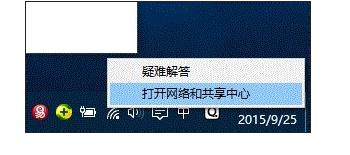
點擊你所選擇的wifi網絡,觀察其狀態
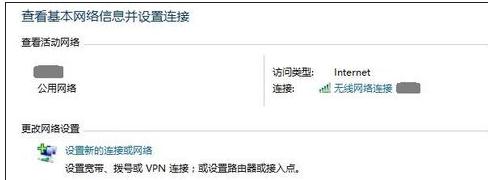
我們發現IPV4無網絡訪問權限,這導致我們沒法上網(俺已經設置好了,所以是“internet”),點擊【屬性】

選中TCP/IPV4協議,點擊【屬性】

勾選自動獲取IP地址然後【確定】,我自己的網絡就是這麼弄好的
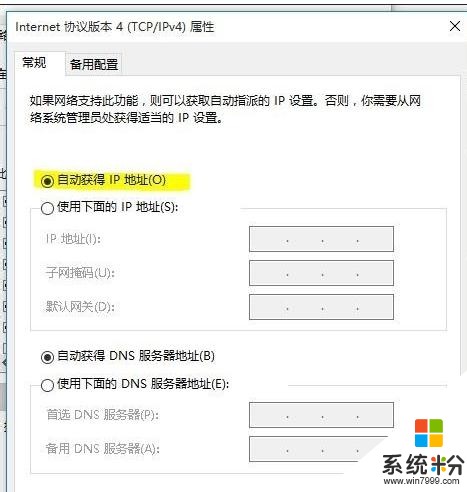
win10連上wifi後上網受限相關文章:
1.win10筆記本連不上wifi受限
2.win10設置無線網絡連接受限怎麼辦
3.Win10可以連接無線網絡卻無法上網
4.Win10更新導致Wifi失效怎麼解決
以上就是win10連上wifi後上網受限如何恢複網絡,win10連上wifi後上網受限恢複網絡的方法教程,希望本文中能幫您解決問題。